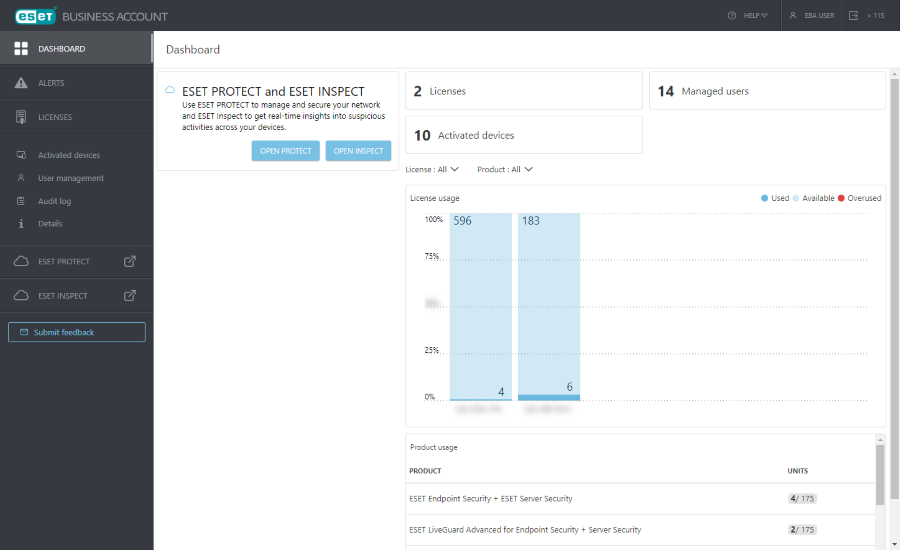ESET Business Accountユーザーをマッピングする
次の手順に従って、ESET Business AccountユーザーをESET PROTECTでマッピングします。
1.ESET Business Accountで新しいユーザーを作成するときに使用したユーザーアカウントでESET Business Accountにログインします。新しく作成されたアカウントはまだ使用しないでください。
2.ESET PROTECT Webコンソールを開きます。詳細 > ユーザーをクリックし、マッピングされたアカウントを選択して、新規追加ボタンをクリックします。
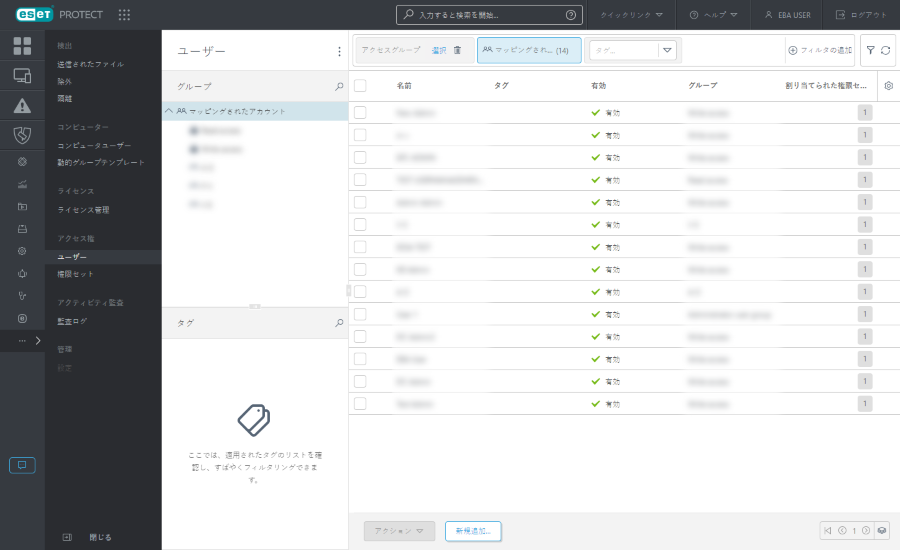
3.アカウントIDの下で選択をクリックします。
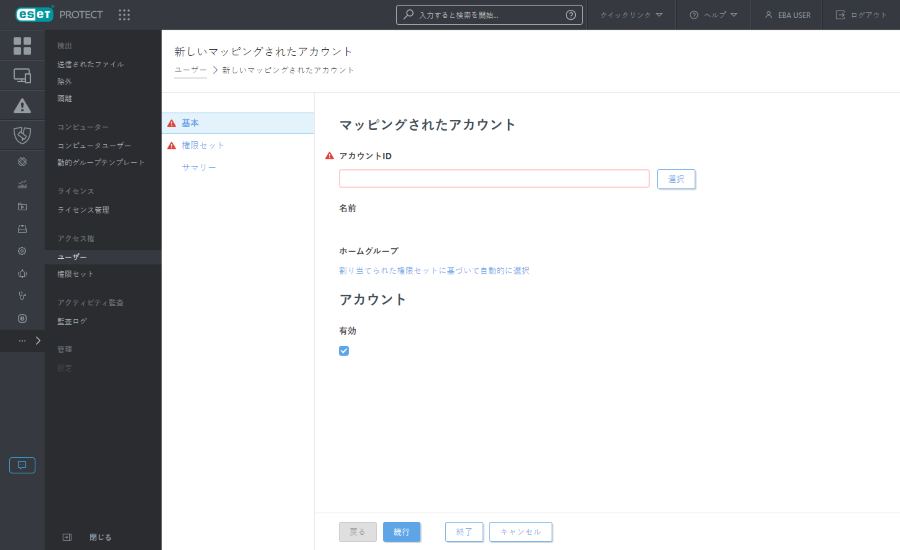
4.ESET Business Accountで作成したユーザーを選択し、OKをクリックします。
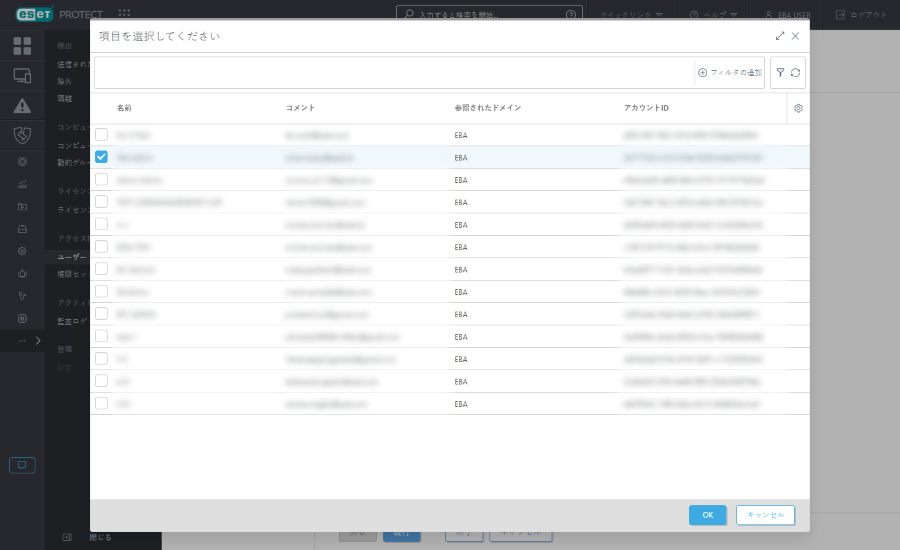
5.ホームグループ - ホームグループは、現在アクティブなユーザーの割り当てられた権限設定に基づいて、自動的に検出されます。
シナリオの例: 現在アクティブなユーザーアカウントには、ソフトウェアインストールクライアントタスクへの書き込みアクセス権と、ユーザーアカウントホームグループ「Department_1」があります。ユーザーが新しいソフトウェアインストールクライアントタスクを作成すると、クライアントタスクのホームグループとして「Department_1]が自動的に選択されます。 |
あらかじめ選択されたホームグループが要求を満たしていない場合は、ホームグループを手動で選択できます。
6.権限設定では、ESET Business Accountでユーザーを作成したときにユーザーに割り当てた権限レベルを確認することができます。カスタムESET PROTECTアクセスを選択した場合は、権限設定をユーザーに割り当てる必要があります(既存の権限設定を使用するか、新しい権限設定を作成することができます)。[完了]をクリックします。
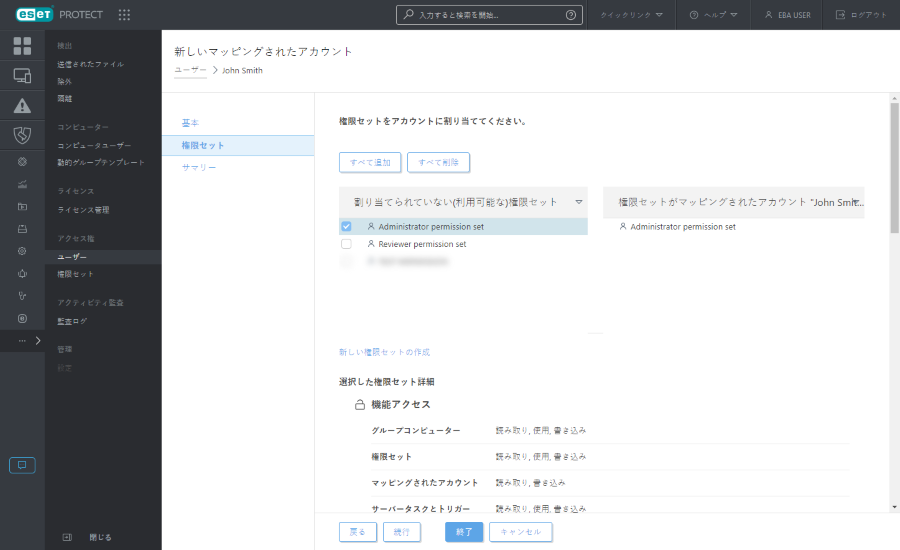
7.ESET PROTECTへのアクセスが許可されたユーザーには、ESET PROTECTでESET Business Accountを開くオプションが表示されます。